Interfaz de Usuario
Cuando abre Mech-Eye Viewer, verá la interfaz de abajo.
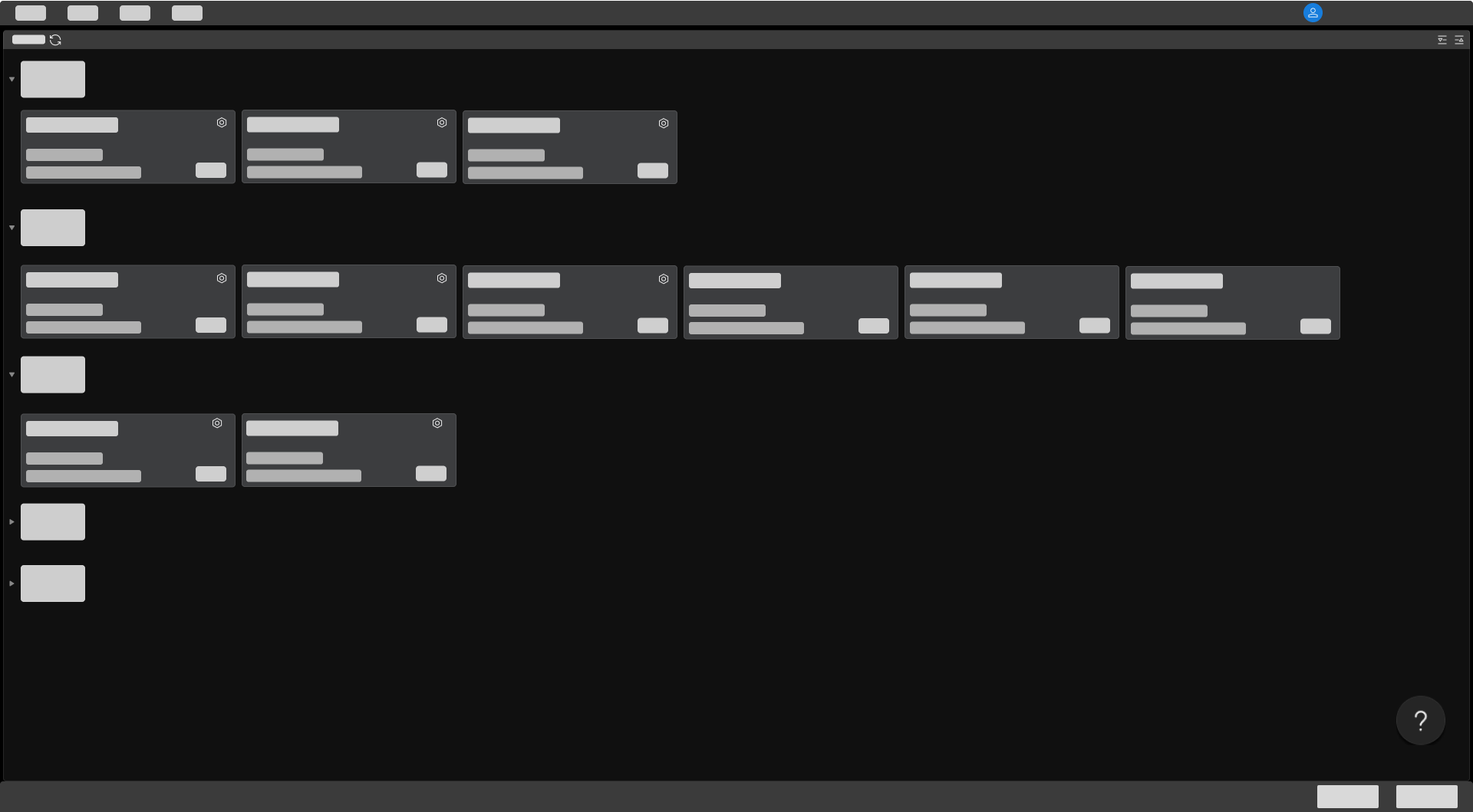
Esta interfaz sirve para ver los perfiladores láser disponibles y su información correspondiente, y ajustar la dirección IP de perfilador láser y conectar el perfilador láser.
Coloque el cursor sobre ![]() , haga clic en Perfilador Láser para ver las soluciones de problemas de conexión.
, haga clic en Perfilador Láser para ver las soluciones de problemas de conexión.
Una vez conectado el perfilador láser con éxito, verá la interfaz de abajo.
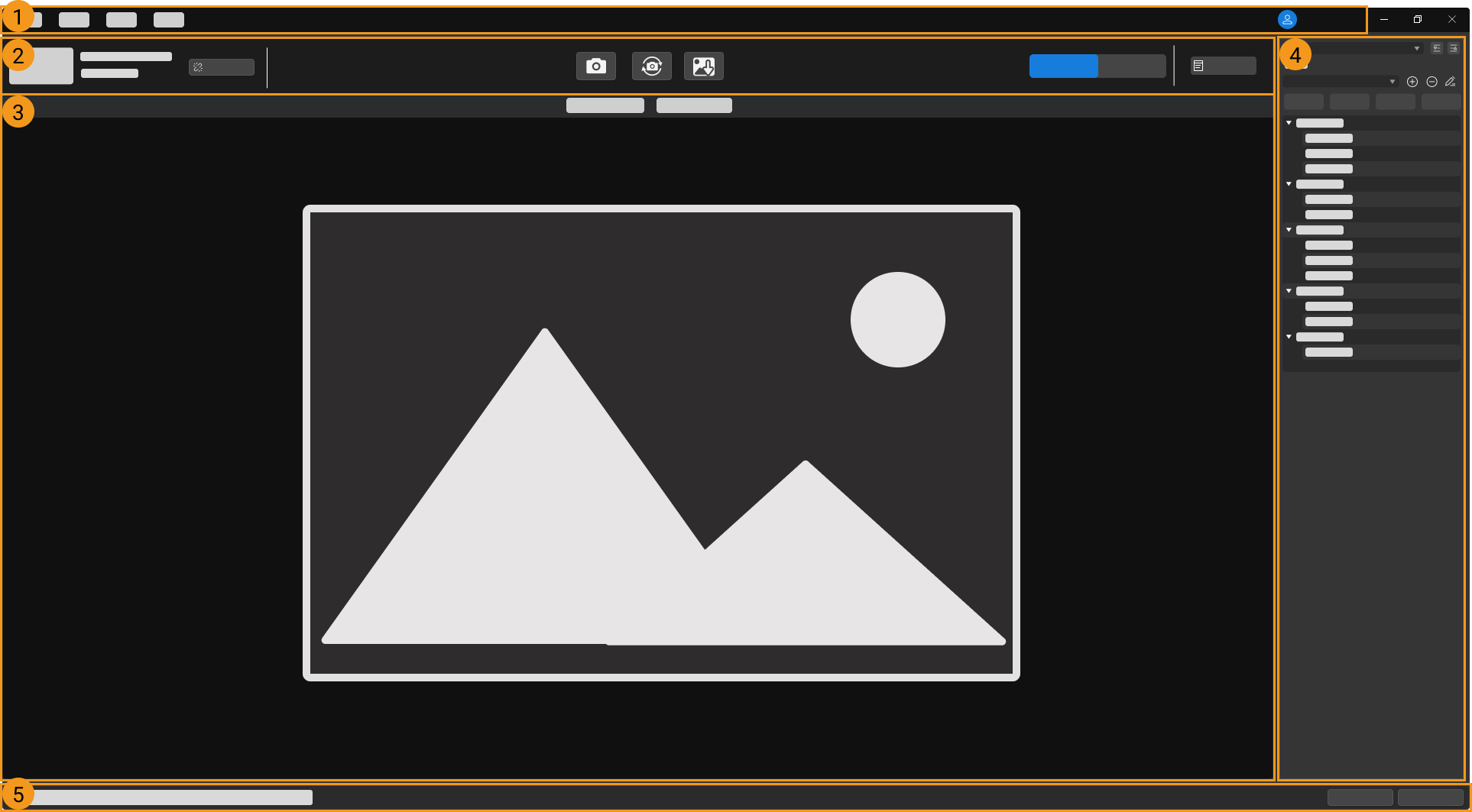
La interfaz contiene las siguientes partes:
-
Menú: Proporciona menú de Archivo, Herramientas, Ver y Ayuda.
-
Panel de adquisición de datos: Sirve para ajustar un nombre personalizado, cambiar el modo de adquisición de datos, adquirir y guardar datos, desconectar el dispositivo y ver los registros.
-
Panel de visualización de datos: Se visualiza los datos adquiridos desde el perfilador láser.
-
Panel de parámetros e info de adquisición: Sirve para ajustar los parámetros, gestionar grupos de parámetro y ver las informaciones sobre la adquisición.
-
Estado: Se visualiza el estado de ejecución del perfilador láser, haga clic en el botón Anterior o el Próximo para cambiar los registros.
Menú
El menú incluye Archivo, Herramientas, Ver, Ayuda y cambio de usuario.
| Menú | Opción | Descripción |
|---|---|---|
Archivo |
Guardar el Archivo del Dispositivo Virtual |
Guarda el archivo del dispositivo virtual (.mraw) para las consultas posteriores, soluciones de problemas y análisis. |
Cargar Archivo de Dispositivo Virtual |
Carga el archivo del dispositivo virtual guardado (.mraw) para ver los parámetros al guardar el dispositivo virtual. |
|
Herramientas |
Define un marco de referencia personalizado para visualizar mapa de profundidad y nube de puntos. |
|
Mide las distancias entre puntos, punto y línea y diferencia de altura en los perfiles. |
||
Ver |
Herramientas |
Marca para visualizar las herramientas. No está marcada por defecto. |
Caja de Información de Imagen |
Marca para visualizar la caja de información de imagen en imagen sin procesar y mapa de profundidad. Está marcada por defecto. |
|
Botón de Exhibir Nube de Puntos |
Marca para visualizar el botón Reproducir en el visor de nube de puntos, y sirve para Exhibir nube de puntos. No está marcada por defecto. |
|
Descripción de parámetro |
Marca para visualizar la Descripción de Parámetro en la pestaña de Parámetros. Está marcada por defecto. |
|
Ayuda |
Sobre |
Consulta la versión del software. |
Notas de la Versión |
Abre las notas de la versión de Mech-Eye SDK en su navegador. |
|
Manual del Usuario |
Abre el Manual del Usuario en su navegador. |
|
Comunidad en Línea |
Abre la comunidad en línea de Mech-Mind en su navegador. |
|
Opciones |
Cambia idioma del software. El cambio se aplicará después de reiniciar el software. |
|
|
Hace clic para cambiar la cuenta de usuario. La cuenta predeterminada es Estándar. Para cambiar a Administrador, es necesario contactar con el Soporte Técnico de Mech-Mind. |
|
Panel de Adquisición de Datos
En el panel de adquisición de datos, puede:
-
Desconectar el perfilador láser
Panel de Visualización de Datos
Se visualizan los datos generados por el perfilador láser. Puede alternar entre diferentes tipos de datos.
Para obtener información detallada sobre la función del área, consulte la sección Ajustar la Visualización de Datos.
Panel de Parámetros e Info de Adquisición
Este panel contiene dos pestañas: Parámetros e Info de Adquisición.
Pestaña de Parámetros
La pestaña de Parámetros incluye las siguientes cuatro partes:
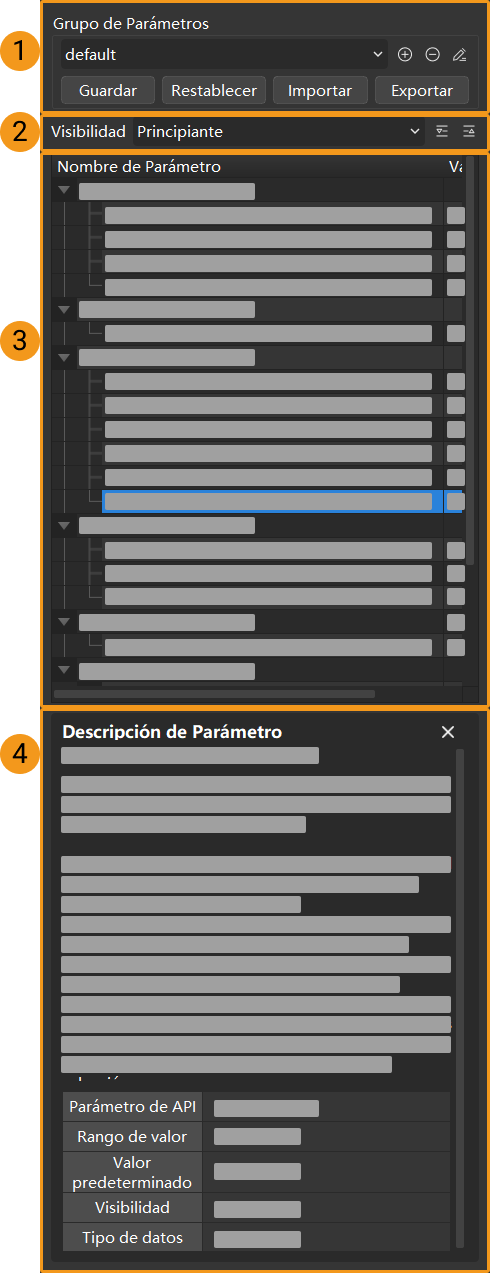
-
Grupo de Parámetros: Crea un grupo de parámetros nuevo, guarda valores de parámetros en un grupo, elimina un grupo de parámetros, renombra un grupo de parámetros, e importa y exporta grupos de parámetros.
-
Visibilidad: Modifica la visibilidad de los parámetros.
-
Lista de Parámetros: Ajusta los parámetros.
-
Descripción de Parámetro: Consulte más información del parámetro seleccionado.
Pestaña de Info de Adquisición
En la pestaña de Info de adquisición se visualizan las informaciones sobre la actual ronda de adquisición de datos:
-
Nombre personalizado del perfilador láser y tiempo de completar la adquisición
-
Temperatura
-
Controlador: temperatura de CPU del controlador
-
Sensor: temperatura del sensor
-
Este capítulo presenta la interfaz de Mech-Eye Viewer, el próximo proporcionará instrucciones sobre el uso de Mech-Eye Viewer.
